Wejście USB Audio wzmacniacza EXA umożliwia odtwarzanie dźwięku z komputerów osobistych z systemem Microsoft Windows lub Apple Mac OS X (oraz niektórych kompilacji systemu Linux).
Po połączeniu kablem USB komputer identyfikuje wzmacniacz EXA jako urządzenie audio. Wybranie wzmacniacza EXA w panelu sterowania audio komputera umożliwi odtwarzanie danych audio przechowywanych lokalnie w komputerze lub przesyłanych strumieniowo do komputera za pośrednictwem sieci lub Internetu.
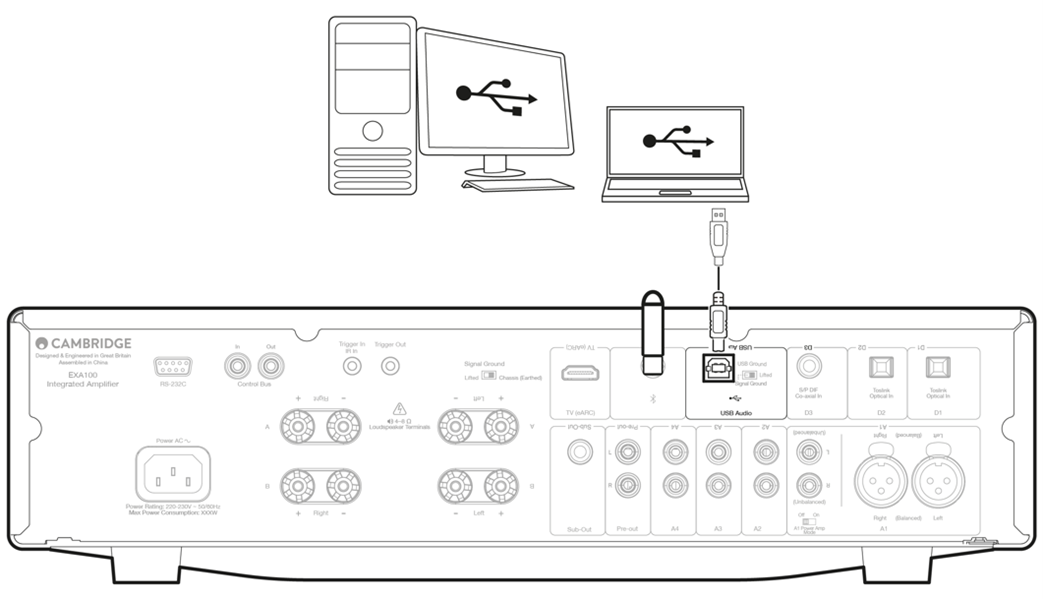
Ważna uwaga: Przed podłączeniem lub odłączeniem kabla do wejścia USB, podczas uruchamiania lub wyłączania komputera PC lub Mac zawsze redukować głośność do minimum, przełączać na inne wejście lub wyłączać odtwarzacz EXA.
Uwaga: Zawsze używać wysokiej jakości kabla USB A-B, certyfikowanego do standardu USB Hi-Speed. Połączenia kablowe USB dłuższe niż 3 m mogą powodować niespójną jakość dźwięku.
Wzmacniacz EXA jest kompatybilny zarówno z portem USB 2.0 (Hi-Speed), jak i USB 1.1 (Full-speed).
Powinien również współpracować z portami USB 3.0, w których komputer będzie po prostu traktował wzmacniacz EXA tak, jakby był urządzeniem USB 2.0 lub 1.1.
Wzmacniacz EXA obsługuje dwa protokoły USB Audio (nie takie same jak same typy portów):
USB Audio klasa 1 (działa z portami USB 1.1 i lepszymi, obsługując format 24 bity i 96 kHz)
USB Audio klasa 2 (wymaga portu USB 2.0 i obsługuje formaty do 24 bitów i 384 kHz).
(Domyślna konfiguracja to USB Audio klasa 2)
Jak podłączyć komputer z systemem Windows do wzmacniacza EXA przez wejście USB Audio
Po przełączeniu na tryb USB Audio klasa 1 wzmacniacz EXA będzie działać z systemem Windows 7 lub nowszym i obsługiwać dźwięk do formatu 24 bity, 96 kHz.
Po przełączeniu na tryb USB Audio klasa 2, wzmacniacz EXA wymaga załadowania sterownika Cambridge Audio USB Audio 2.0, po czym będzie w stanie obsługiwać dźwięk do formatu 24 bity, 384 kHz.
- Gdy wzmacniacz EXA jest w trybie czuwania i/lub głośność jest ustawiona na minimum, kablem USB A-B podłącz komputer do wzmacniacza EXA.
- W celu uzyskania najwyższej jakości odtwarzania należy upewnić się, że wzmacniacz EXA pracuje w trybie USB 2.0.
Patrz sekcja „Menu konfiguracji” poniżej, aby dowiedzieć się, jak zmienić tryb USB. (Domyślna konfiguracja to USB Audio klasa 2)
- Pobierz sterownik Windows USB 2.0.
Patrz akapit „Jak zainstalować najnowszy sterownik USB Audio” poniżej, aby dowiedzieć się, jak pobrać sterownik USB.
- Na przednim panelu wzmacniacza CXA wybierz źródło dźwięku USB.
Możesz to zrobić, naciskając na panelu przednim przycisk USB AUDIO.
- W ustawieniach dźwięku komputera z systemem Windows wybierz wzmacniacz EXA jako głośnik wyjściowy.
Uwaga: W celu zapewnienia najwyższej możliwej jakości odtwarzania należy upewnić się, że wybrano maksymalną częstotliwość próbkowania dla wzmacniacza EXA, do 384 kHz. Można to zrobić za pośrednictwem komputera z systemem Windows („Panel sterowania” > „Dźwięk” > „Właściwości głośnika” > karta „Zaawansowane") i wybierając z menu rozwijanego maksymalną częstotliwość próbkowania i rozdzielczość bitową.
Jak zainstalować najnowszy sterownik USB Audio dla wzmacniacza EXA100?
W celu zainstalowania najnowszego sterownika USB Audio dla wzmacniacza EXA100 należy wykonać następujące czynności:
- Ze strony https://www.cambridgeaudio.com/gbr/en/driver-updates należy pobrać sterownik,odpowiedni dla wersji używanego systemu operacyjnego Windows.
- Rozpakuj pobrany katalog i kliknij dwukrotnie plik aplikacji, aby uruchomić instalatora. Jest to podkreślone na poniższym rysunku.
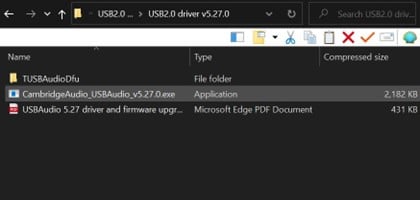
- Uruchom instalatora i postępuj zgodnie z instrukcjami.
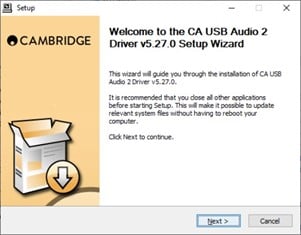
- Kliknij przycisk „Dalej”, aby zezwolić na postęp instalacji, a następnie przycisk „Zakończ”, aby zakończyć instalację.
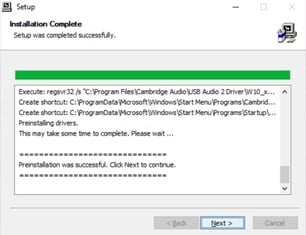
- Potwierdź instalację, otwierając panel sterowania CA i sprawdź wersję sterownika.
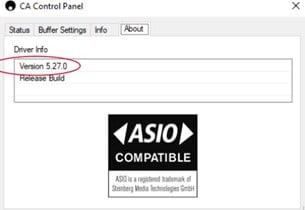
Jak podłączyć komputer z systemem Apple Mac do wzmacniacza EXA przez wejście USB Audio
Nie są wymagane żadne dodatkowe sterowniki. Po przełączeniu na tryb USB Audio klasa 1 wzmacniacz EXA będzie działać z natywnym systemem Mac OS-X 10.5 (Leopard) lub nowszym i obsługiwać dźwięk do formatu 24 bity, 96 kHz.
Po przełączeniu na tryb USB Audio klasa 2 wzmacniacz EXA będzie działać z natywnym systemem Mac OS-X 10.5 (Leopard) lub nowszym oraz sterownikiem Audio 2.0 i obsługiwać dźwięk do formatu 24 bity, 384 kHz.
- Gdy wzmacniacz EXA jest w trybie czuwania i/lub głośność jest ustawiona na minimum, kablem USB A-B lub USB C-B, zależnie od posiadanych portów USB w komputerze Mac, podłącz komputer Mac do wzmacniacza EXA.
- Na przednim panelu wzmacniacza CXA wybierz źródło dźwięku USB.
Możesz to zrobić, naciskając na panelu przednim przycisk USB AUDIO.
- W ustawieniach dźwięku komputera z systemem Mac wybierz wzmacniacz EXA jako głośnik wyjściowy.
Uwaga: W celu zapewnienia najwyższej możliwej jakości odtwarzania należy upewnić się, że wybrano maksymalną częstotliwość próbkowania dla wzmacniacza CXA, do 384 kHz.
Można to zrobić w komputerze Mac („Panel sterowania” > „Dźwięk” > „Właściwości głośnika” > karta „Zaawansowane"), wybierając z menu rozwijanego maksymalną częstotliwość próbkowania i rozdzielczość bitową.
Współpraca z komputerami z systemem Linux
W przypadku większości kompilacji Linuksa wzmacniacz EXA z włączonym trybem USB Audio klasa 1 będzie działać z natywnym sterownikiem Audio 1.0 i akceptować dźwięk do formatu 24 bity, 96 kHz.
Niektóre najnowsze wersje Linuksa obsługują teraz tryb USB Audio klasa 2 i wzmacniacz EXA z włączonym trybem Audio 2.0 akceptuje dźwięk do formatu 24 bity, 384 kHz.
W obu przypadkach, ponieważ kompilacje Linuksa różnią się w zależności od tego jakie komponenty oprogramowania wybrali twórcy, w tym sterowniki, nie można zagwarantować działania, a sterowniki audio mogą wymagać załadowania.
„Sterowniki klasy”, ponieważ są one wymagane do ogólnej obsługi urządzeń Audio Class 1.0 lub Audio Class 2.0 mogą być dostępne w społeczności Linuksa, my ich nie dostarczamy.
Uwaga: Napędu USB lub HDD nie można podłączyć bezpośrednio do wzmacniacza EXA100 za pośrednictwem wejścia USB Audio. Gniazdo [USB Audio] wzmacniacza EXA100 zapewnia tylko bezpośrednie połączenie z komputerem PC lub Mac. W tym celu będzie można jednak użyć jednego z naszych odtwarzaczy sieciowych połączonego ze wzmacniaczem EXA100.